עבור רבים מהדברים הנהדרים ש-PDF יכול לעשות בצורה מושלמת, הוא נופל מעט בכל הנוגע ליצירת מצגות סוחפות שגורמות לאנשים לדבר. רק דמיין שאתה מתכונן לפגישה גדולה או מצגת בכיתה – האם אתה מעדיף להשתמש ב-PDF כדי להעביר את הרעיונות שלך או משהו מרתק יותר כמו מצגת מונפשת?
אם ענית על האחרון, אז יש לנו את הכלי המושלם בשבילך. אנחנו ’ אנחנו מדברים, כמובן, על ממיר PDF ל-PowerPoint. תן ’ s לצלול ישר לתוך היום ’ הנושא של וגלה:
- מה זה PowerPoint ומדוע הוא כל כך פופולרי
- מדוע המרת PDF ל-PPTX היא רעיון טוב
- חמישה מצבים שבהם PPTX עדיף על PDF
- כיצד להמיר PDF ל-PPTX עם PDF Extra
- מתי לבחור ב-PDF על פני PowerPoint
- טיפים לקבלת המרות מדויקות של PDF ל-PPTX
תן ’ לך!
מהו PowerPoint (ומדוע הוא כל כך פופולרי)?
אנחנו יודעים, אנחנו יודעים – שם ’ אין כמעט אף אחד בחיים בשלב זה שלא ’ לא יודע מהי התוכנה הזו ומה היא ’ הוא מסוגל. ובכל זאת, אנחנו מרגישים שסקירה קצרה עשויה לתת לנו הצצה למה בדיוק PowerPoint כבשה את העולם בסערה והפכה לכלי המצגת הסטנדרטי בתעשייה שהוא היום, כמו גם למטרה של כל מם אינטרנט רביעי שנוצר אי פעם.
נוצר על ידי מיקרוסופט כבר בשנת 1987, ה-PowerPoint שאנו מכירים היום הוא תוכנת מצגות פופולרית ש- ’ s כלול בחבילת Microsoft Office. קלף המנצח העיקרי שלו – חוץ מזה הוא מותקן מראש ברוב המחשבים המשרדיים ולכן הוא נגיש בקלות – היא היכולת שלה לשלב ללא מאמץ טקסט , גרפיקה (תמונות, גרפים, תרשימים) ורכיבי מולטימדיה (אודיו & ) לתוך שרשרת של שקופיות.
שקופיות אלו, שהן בעצם דפי PDF מהודרים, ניתנות לרצף ומעבר בצורה חלקה ליצירת זרימה נרטיבית, מה שהופך אותם לכלי אידיאלי לסיפור סיפורים בכל הקשר. בגלל זה, PowerPoint משמש כמעט כל אחד: תלמידי בית ספר, מורים, עובדי משרד, דוברי ציבור, מדענים, מנהלי תאגידים – הרשימה ממשיכה.
מדוע להמיר PDF ל-PowerPoint?
בכל פעם שאתה רוצה לעסוק בסיפור סיפורים או להוסיף קצת רוח חזותית לקהל שלך, אתה ’ אתה באמת מפסיד אם אתה ’ אתה בוחר לייצא את המצגת שלך ב-PDF דרך PPTX. אוקיי, אז מה הם כמה יתרונות ברורים של הופעה ויזואלית לעומת שמירה על דברים משעממים ומינימליסטיים?
- פשוט לעבודה : הממשק של PowerPoint נוצר עבור מצגות וככזה הוא ידידותי להפליא למשתמש, ומאפשר לך לארגן בקלות ולהציג נושאים מתקדמים עוד יותר. במידת הצורך, אתה אפילו יכול לסדר מחדש במהירות שקופיות או לערוך טקסטים תוך כדי תנועה.
- יותר יפה למראה : מצגות PowerPoint יכולות לכלול אלמנטים אינטראקטיביים כמו קובצי GIF, סרטונים וקטעי אודיו, וליצור חוויה דינמית וסוחפת יותר ישאיר את הקהל שלך מעורב באופן פעיל לאורך כל הדרך.
- ניתן להתאמה אישית מלאה : עם מגוון רחב של תבניות, ערכות נושא וכלי עיצוב לבחירה, PowerPoint מאפשר לך ליצור מראה ייחודי מתאים באופן מושלם למותג או למסר שלך ונותן משקל נוסף למצגת שלך.
- הדמיית נתונים יעילה : אם יש ’ דבר אחד ש-PowerPoint עושה נהדר, זה ’ s המרת נתוני גיליון אלקטרוני לתרשימים מושכים חזותית וגרפים. זה מאפשר לך להסביר מגמות, דפוסים וסטטיסטיקות בעלות מורכבות מגוונת ביתר קלות מאשר קובצי PDF עתירי טקסט.
צור מצגות טובות יותר. נסה את ממיר PDF ל-PPTX החינמי שלנו – אין צורך בהתקנה.
חמישה תרחישים שבהם ממיר הגיוני
אוקיי, אז אתה ’ התקנת את PowerPoint ואתה ’ מחדש שופע רעיונות מהפכניים שרק מתחננים שיחלקו אותם עם העולם. עכשיו מה? הנה כמה תרחישים שבהם ממיר ה-PDF ל-PPT שלנו עשוי להיות שימושי:
- פגישות והצעות עסקיות . ללכוד את תשומת הלב של לקוחות או מחזיקי עניין מרכזיים עם מצגת PPTX המפרקת מילים מורכבות וסטטיסטיקות לחוויה אודיו-ויזואלית שכל אחד יכול להבין.
- הרצאות וסדנאות חינוכיות . המר ספרי לימוד או מחקר PDF לשקופיות PowerPoint להרצאות כדי להפוך את החומר לאינטראקטיבי ונגיש יותר עבור התלמידים שלך.
- מצגות כנסים וסמינרים . הפוך דוחות PDF מפורטים למצגת PowerPoint כדי להדגיש במהירות את נקודות הדיבור העיקריות שלך מבלי להציף את הקהל שלך עם יותר מדי פרטים.
- מפגשי הדרכה . הפוך מדריכים טכניים או הנחיות מקובצי PDF ל-PowerPoint כדי להפוך את תהליך הלמידה לאינטראקטיבי ומרתק יותר.
- הצעות מכירות ושיווק . המר קטלוגים של מוצרים או חומר שיווקי מקובצי PDF ל-PowerPoint כדי ליצור מצגת מכירות משכנעת ומשכנעת יותר מבחינה ויזואלית.
כיצד לייצא PDF ל-PPTX עם PDF Extra
עכשיו כשאנחנו יודעים למה זה ’ רעיון טוב להציג עם PowerPoint וכמה מצבים אמיתיים שבהם נוכל להשתמש בו, אנחנו ’ עכשיו הגעתי לאירוע המרכזי – כיצד להמיר PDF ל-PPTX.
החדשות הטובות הן ש-PDF Extra פשט את התהליך הזה לכמה קליקים. הנה פירוט מפורט שלב אחר שלב של התהליך כולו .
- הורד PDF Extra .
- התקן והפעל את התוכנית.
- ממסך הבית, עבור אל “ פתח ” → “ עיין ” , לאחר מכן בחר את הקובץ שברצונך להמיר ובחר “ פתח ” שוב.

- נווט אל “ המר ” בקטע PDF Extra ולחץ על “ PDF ל-PowerPoint ” .
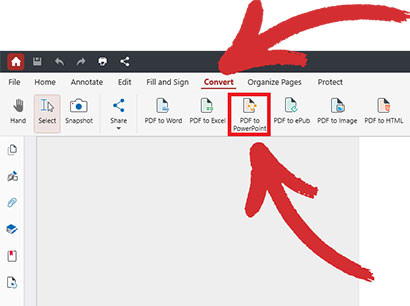
- בחר היכן לשמור את ה-PDF החדש שלך שהומר.
- המתן עד לסיום ההמרה של PDF ל-PowerPoint.
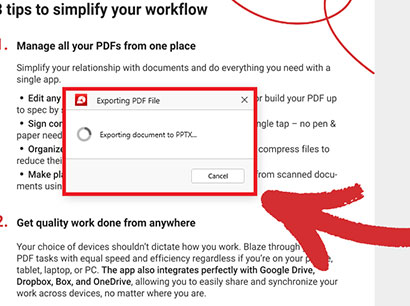
- כי ’ זה – כעת תוכל להתאים אישית את המסמך שלך ’ הוויזואליה בכל דרך שתרצה!
טיפ: תוכל לדלג על שלב 4 על ידי בחירת הכלי המתאים ישירות מתפריט הבית. פשוט לחץ על “ עוד ” → “ PDF ל-PowerPoint ” ו-PDF Extra יתחילו את תהליך ההמרה.
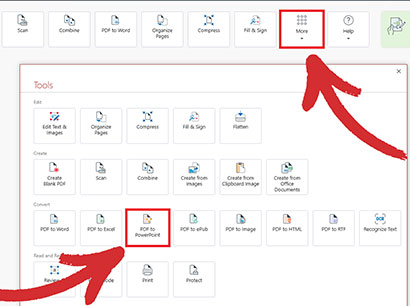
הצד השני של המטבע: PDF לעומת PowerPoint
רק בגלל שקובצי PDF הם ’ לא אטרקטיבי מבחינה ויזואלית כמו ה-PPTX הממוצע שלך ’ זה לא אומר שאתה צריך למחוק אותם לגמרי. ישנם תחומים רבים פורמט Acrobat Adobe מנצח את Microsoft ’ ההצעה של, כלומר:
- תאימות טובה יותר . מצגות PowerPoint, למרות שהן אינטראקטיביות ומרתקות, יכולות להיות קשות לשיתוף בשל בעיות הגודל והפורמט שלהן. המרתם חזרה לקובצי PDF תבטיח שניתן לשתף אותם ולפתוח אותם בקלות בכל מכשיר ללא צורך בתוכנה ספציפית, גם אם התוצאה הסופית אינה ’ לא מרשים מבחינה ויזואלית.
- תוחלת חיים ארוכה יותר . כשמדובר באחסון וארכיון לטווח ארוך, ה-PDF הוא המלך מכיוון שהוא תופס פחות מקום, בעוד שהיעדר אלמנטים אינטראקטיביים שלו מבטיח שהוא יישאר פונקציונלי בעוד עשר, שלושים או אפילו מאה שנים מהיום. למעשה, שם ’ אפילו תת וריאנט של פורמט הקובץ שפותח במיוחד עבור משימה זו – ה-PDF/A.
- חווית הדפסה מעולה . אין שתי דרכים בנושא – קובצי PDF מציעים תוצאות אמינות ועקביות יותר מקובצי PowerPoint על ידי הבטחת הפריסה, הגופנים והתמונות בקובץ המודפס הם תמונת מראה מושלמת של המסמך הדיגיטלי.
- אבטחה טובה יותר . קובצי PDF מאפשרים תכונות אבטחה משופרות כמו הגנת סיסמה , הצפנה והגבלות על עריכה או העתקה של תוכן.
חווה את העוצמה של עריכת PDF חלקה במחיר סביר .
כיצד לבדוק אם ההמרה שלך הצליחה
בעוד המרה עם PDF Extra היא לא פחות מילד ’ המשחק, זה ’ תרגול טוב של בדיקה חוזרת של המסמך שהומר לאיתור שגיאות לפני העלייה לבמה. לדוגמה, אתה יכול לבדוק אם פריסת המסמך, היישור, הגופנים והעיצוב הכולל תואמים את קובץ ה-PPTX החדש שלך . היזהרו גם אחר כל פגיעה באיכות התמונה – באופן אידיאלי, התוכן החזותי שלך צריך להישאר חד בדיוק כמו תמונות PDF המקוריות. אחרי הכל, PowerPoint עוסק בהדמיה של מושגים, כך שאם התמונות שלך מפוקסלות ומטושטשות, זה עלול להשאיר רושם רע על הקהל שלך.
הנה כמה דברים נוספים שכדאי להוסיף לרשימת התיוג של אבטחת האיכות בכל הנוגע להמרות PDF ל-PPT:
- הטקסט ב-PowerPoint שהומר צריך להיות ניתן לעריכה. זה מאפשר עדכונים או תיקונים קלים. אם במקום זאת הטקסט מיוצא כתמונה, אתה ’ תצטרך לעבוד עם מה שיש לך, שאולי לא תמיד יהיה אידיאלי.
- קובצי PDF עם פריסות מורכבות, עמודות מרובות, תרשימים, טבלאות או אלמנטים עיצוביים מורכבים עשויים רק לפעמים להמיר בצורה נקייה לפורמט PowerPoint. סקור את הרכיבים הללו לאחר ההמרה והתאם אותם ידנית במידת הצורך.
- בדוק אם ערכת הצבעים של קובץ ה-PDF המקורי מיוצגת באופן עקבי בקובץ PowerPoint כדי לשמר את המשיכה החזותית והמותג שלך ’ זהות של.
- אם ה-PDF מכיל היפר-קישורים או אינטראקטיביים אחרים רכיבים, בדוק שהם פונקציונליים בפלט PowerPoint.
- שים לב לגודל הקובץ, במיוחד אם ה-PowerPoint ישותף באופן אלקטרוני. כדי להקל על בעיה זו, תוכל להחיל דחיסת PDF ללא אובדן לפני ההמרה ל-PPTX כדי להקטין את גודל הקובץ המקורי מבלי להשפיע עליו איכות.
מחשבות אחרונות
בין אם אתה מקצוען עסקי, מחנך, סטודנט או מישהו שמחפש לעשות להשפיע על המצגת שלך, ההמרה מ-PDF ל-PowerPoint היא כלי שאתה בהחלט צריך לחקור. אם תעשה נכון, מצגת ה-PPTX הצבעונית והאינטראקטיבית שלך תהדהד עם הקהל שלך, תעביר את המסר שלך ביעילות ותשאיר רושם מתמשך.
החדשות הטובות הן שאתה יכול בקלות להפוך את הקבצים שלך ולקבל תוצאות נהדרות עם PDF Extra, כל עוד אתה פועל לפי כמה הנחיות פשוטות כדי להפיק את המרב מההמרות שלך. וכאשר אתה צריך ליצור PDF מ-PowerPoint כדי שתוכל לאחסן את העבודה שלך לארכיון לעיון עתידי, עורך ה-PDF הכל-באחד שלנו יוכל לעזור לך לבצע את העבודה סטטיסטיקה.
הפוך לפרזנטור מקצוען בן לילה. נצל את PDF Extra ’ ממיר חזק ולעשות היסטוריה.